Mac 저장 공간은 정기적인 사용을 통해 지속적으로 이동합니다. 시간이 지나면 몇 단계만으로 최적화를 통해 안전하게 제거할 수 있는 파일을 추가하고 축적합니다. 일단 제거되면 이 공간은 원하는 대로 다시 사용할 수 있습니다.
기본적으로 또는 타사 솔루션을 통해 Mac에서 저장 공간을 제거하는 다양한 방법이 있습니다. 일부 옵션은 다른 옵션보다 쉽지만 많은 단계를 거쳐야 하는 것은 아닙니다.
당신의 공간을 찾으십시오
Mac 스토리지의 현재 상태를 보려면 메뉴 막대의 왼쪽 상단에 있는 Apple 로고를 클릭한 다음 'About This Mac'을 선택하십시오. '스토리지' 탭을 탭합니다. 컴퓨터 저장소가 어떻게 사용되고 있는지에 대한 개요를 볼 수 있습니다. 사용 가능한 공간을 주의 깊게 언급하십시오. 이 숫자가 적다면 일부 공간을 제거해야 할 때가 거의 확실합니다.
재부팅
Mac을 재부팅하면 저장 공간이 제거될 수 있으며 문제가 있을 때 가장 먼저 시도해야 할 작업입니다. 메뉴 막대의 왼쪽 상단에 있는 Apple 로고를 클릭하면 됩니다. 여기에서 '다시 시작'을 선택하면 컴퓨터가 재부팅됩니다. 이렇게 하면 정기적인 사용을 통해 누적된 많은 임시 파일이 자동으로 제거됩니다.
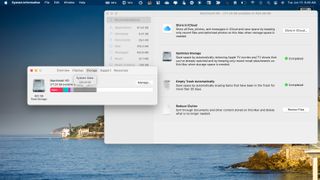
더 깊이
Mac의 저장 공간을 보다 철저하게 최적화하려면 'Storage' 탭 아래의 'About My Mac'으로 다시 한 번 이동할 수 있습니다. 거기에서 '관리'를 선택합니다. 네 가지 옵션을 각각 선택하여 공간을 최적화하면 더 이상 필요하지 않은 파일이 자동으로 삭제됩니다.
먼저 'iCloud에 저장' 섹션 아래에서 'iCloud에 저장' 버튼을 선택합니다. '데스크탑 및 문서' 및 '사진' 확인란을 선택하는 것이 좋습니다. 이 옵션을 선택하면 해당 폴더와 파일이 로컬이 아닌 iCloud에 자동으로 저장되어 공간이 절약됩니다. 최근 파일과 최적화된 사진은 필요에 따라 쉽게(오프라인으로) 검색할 수 있도록 Mac에 남아 있습니다.
그런 다음 '스토리지 최적화' 아래의 버튼을 선택합니다. 활성화되면 Mac에서 이미 본 Apple TV 영화 및 TV 프로그램을 자동으로 제거합니다. 선택하면 가장 최근의 이메일 첨부 파일만 로컬에 저장됩니다.
'자동으로 휴지통 비우기'를 선택하면 30일 후에 휴지통 파일이 삭제됩니다.
'클러터 줄이기'에서 '파일 검토'를 수행하고 더 이상 필요하지 않은 파일을 삭제할 수 있습니다. 파일이 무엇인지 모르거나 결국 필요하다고 생각되면 삭제하지 마십시오.
팁: 일부 앱은 많은 공간을 차지합니다. 컴퓨터에서 제거하면 많은 공간이 절약됩니다.
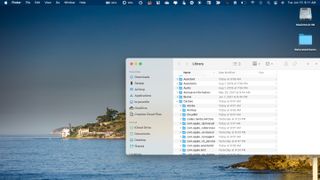
캐시 제거
저장 공간은 소프트웨어 캐시의 영향을 받습니다. 이러한 임시 파일을 사용하면 컴퓨터에서 웹 파일을 포함하여 자주 사용하는 콘텐츠에 매우 빠르게 액세스할 수 있습니다. 불행하게도 캐시가 사용하는 공간의 양은 정기적인 사용 후 크게 증가할 수 있으므로 제거해야 합니다.
캐시를 제거하려면 도크에서 'Finder'를 클릭합니다. 그런 다음 메뉴 표시줄에서 '이동'을 클릭하는 동안 'Option' 키를 누르십시오. 풀다운 메뉴에서 '라이브러리'를 선택합니다. '캐시'를 클릭하고 필요에 따라 파일과 폴더를 제거합니다. 완료되면 '휴지통'을 비웁니다.
참고: 이 폴더의 모든 캐시를 삭제하도록 선택할 수 있습니다. 그러나 시스템은 활성 캐시 파일을 제거하지 않습니다.
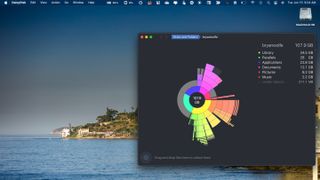
타사 솔루션
컴퓨터에서 불필요한 파일을 훨씬 더 쉽게 제거할 수 있는 타사 앱이 있습니다. 모든 기능을 갖춘 CleanMyMac X (새 탭에서 열림)는 시장에서 가장 인기 있는 솔루션 중 하나입니다. 더 쉽게 공간을 비울 수 있을 뿐만 아니라 이 앱은 Mac 속도를 높이고 원치 않는 앱을 제거하는 등의 작업을 수행하는 데 도움이 됩니다.
DaisyDisk는 호평을 받고 있는 또 다른 옵션이며 Mac App Store (새 탭에서 열림) 에서 사용할 수 있습니다 . 그 초점은 낭비된 스토리지를 보여주기 위해 대화형 맵의 형태로 디스크 공간의 시각적 분석을 제공하는 것입니다. 간단한 드래그 앤 드롭을 사용하여 이러한 파일을 제거할 수 있습니다.
디스크 클리너는 Mac App Store (새 탭에서 열림) 의 또 다른 옵션입니다 . 가장 빠른 파일 삭제 솔루션 중 하나로 유명합니다. 클릭 한 번으로 공간을 비울 수 있습니다.
